Si vous avez effectué la mise à jour de fonctionnalité vers la dernière version de Windows, il se peut qu’un nouvel encart météo s’affiche à proximité de la zone de notification. Comment supprimer cette icône météo de la barre des tâches de Windows ?
La fonctionnalité Actualités et champs d’intérêt de Windows 10
Microsoft a déployé dernièrement une mise à jour incluant une nouvelle fonctionnalité Actualités et champs d’intérêt. Cette dernière, activée automatiquement après la mise à jour, s’affiche dans la barre des tâches à proximité de la zone de notification de Windows 10. Au survol, un panneau d’information s’affiche pour vous afficher des actualités en fonction de vos centres d’intérêts ainsi que la météo en rapport avec votre localisation.
Cette dernière se présente comme ceci :
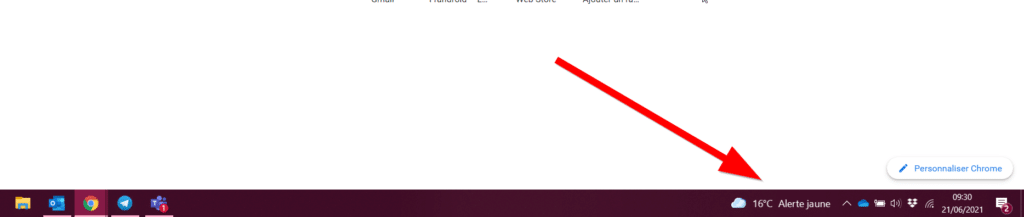
Si vous souhaitez supprimer cette information, rassurez-vous, rien de plus simple ! Nous allons vous montrer deux méthodes rapides pour retrouver votre barre des tâches d’avant la mise à jour.
1. Supprimer l’icône météo Windows depuis la barre des tâches
Cette méthode s’adresse aux utilisateurs qui souhaitent retirer l’icône météo de la barre des tâches uniquement sur leur ordinateur.
Faîtes un clic droit sur la barre des tâches Windows et survolez Actualités et champs d’intérêt puis Désactiver.
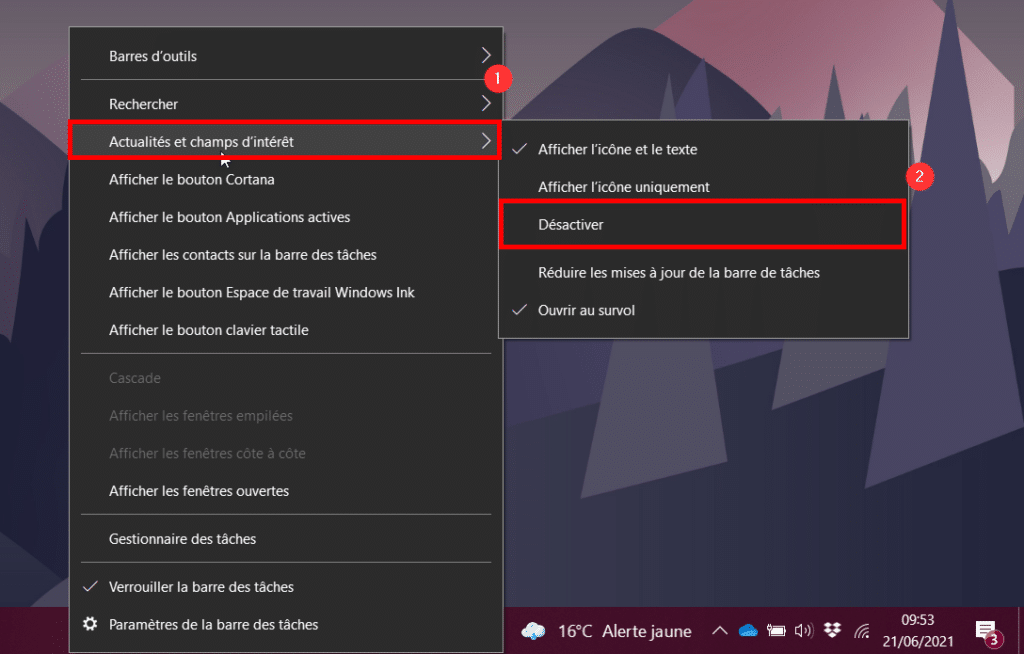
Voilà, votre barre des tâches est maintenant débarrassée du widget météo !
2. Pour les admins réseaux, avec une règle GPO
Si vous êtes administrateur réseau et que vous voulez annuler l’affichage de la barre météo de tous vos ordinateurs, il est aussi possible de créer une GPO. Pour cela, connectez-vous à l’un de vos contrôleurs de domaine et ouvrez la console de gestion des GPO.
Faîtes un clic droit sur le nom de votre domaine puis Créer un objet GPO dans ce domaine et le lier ici.
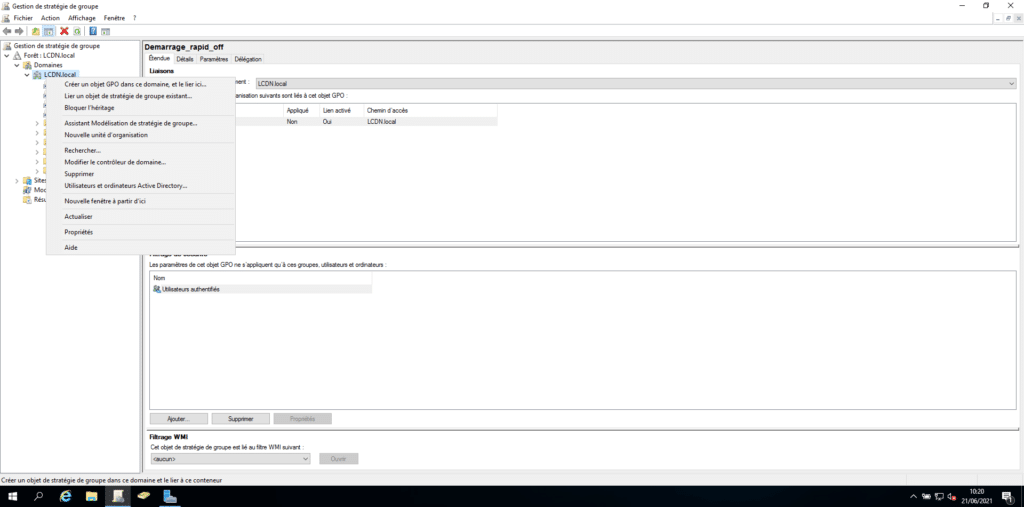
Modifiez maintenant la GPO nouvellement créée et suivez l’arborescence suivante : Configuration utilisateur > Préférences > Paramètres Windows > Registre. Dans la fenêtre, faîtes un clic droit puis Nouveau et Élément Registre.
Remplissez les propriétés de la clé de registre comme ceci :
- Action :
Mettre à jour - Ruche :
HKEY_CURRENT_USER - Chemin d’accès de la clé :
SOFTWARE\Microsoft\Windows\CurrentVersion\Feeds - Nom de valeur :
ShellFeedsTaskbarViewMode - Type de valeur :
REG_DWORD - Valeur de la clé :
2 - Base : Décimal ou Hexa
Appliquez puis validez.
Vérifiez bien que la GPO est liée dans l’OU des utilisateurs et non aux ordinateurs. Lors de la connexion des utilisateurs au domaine, tous les PC se verront supprimer la barre de météo dans la barre des tâches.

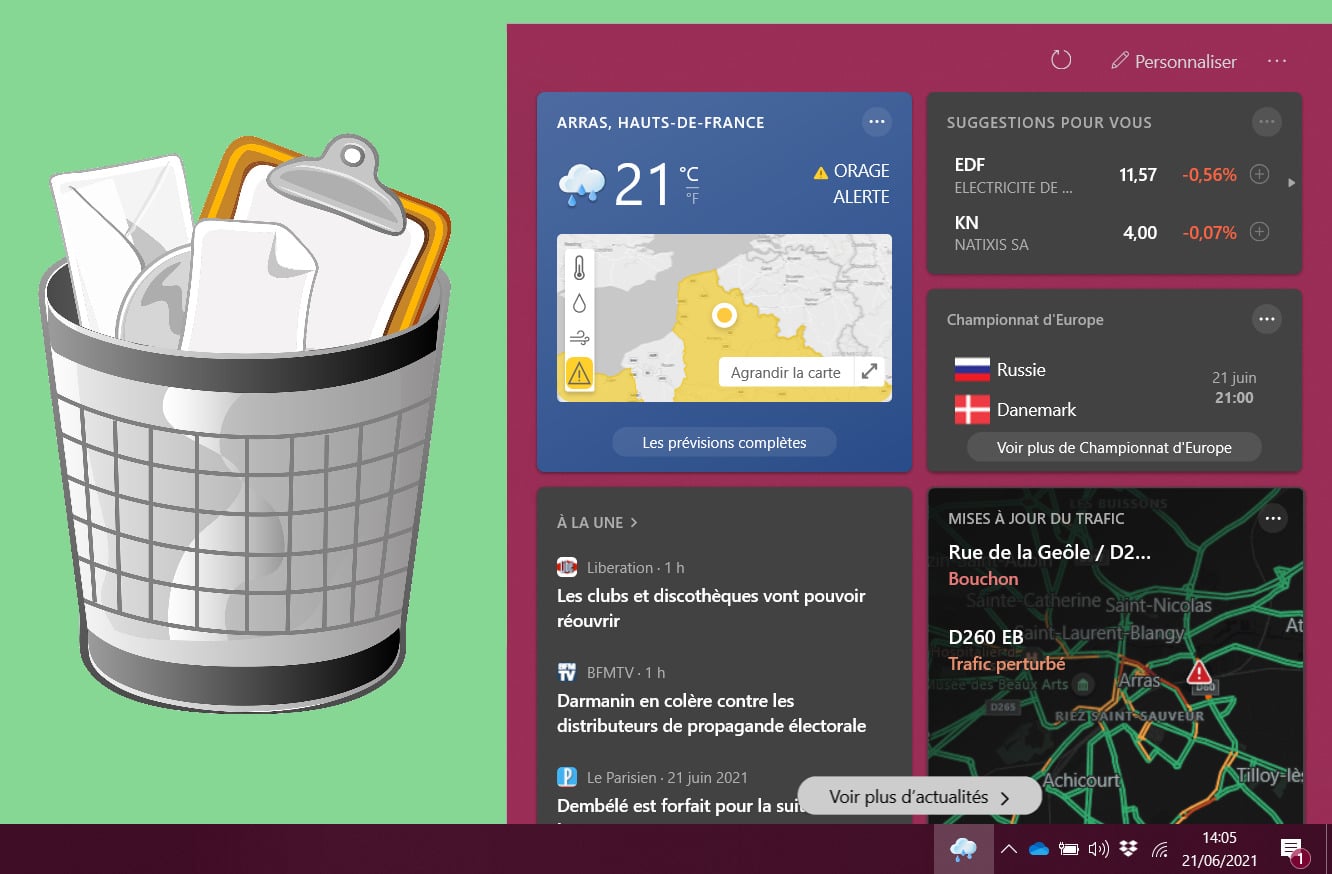
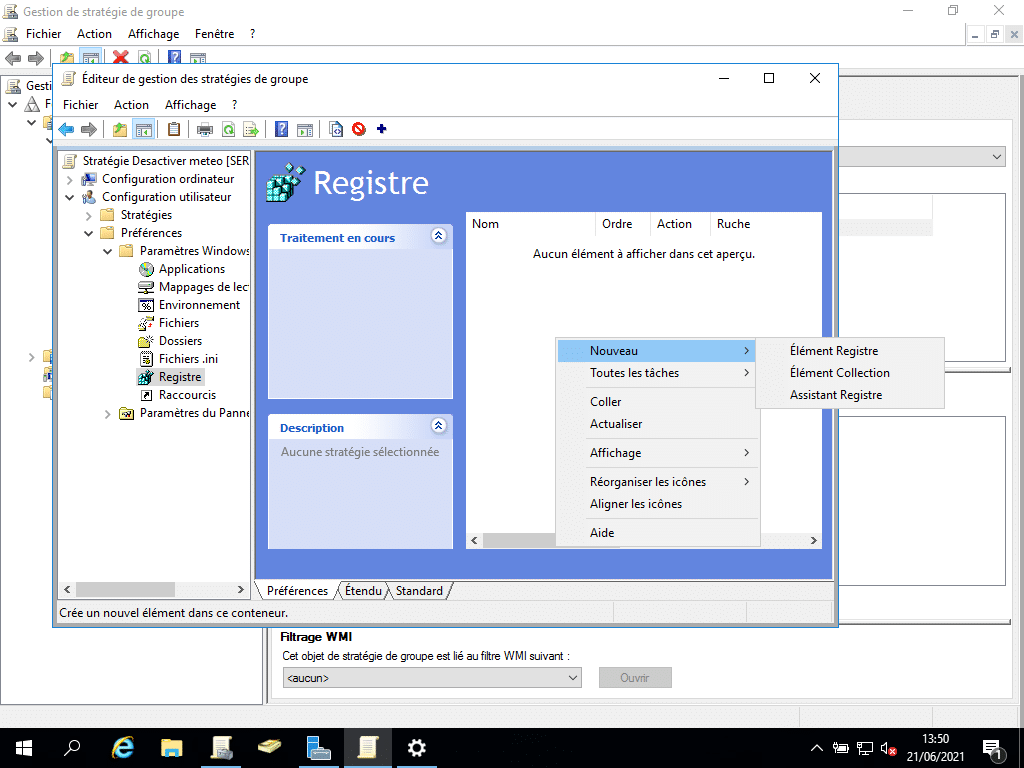
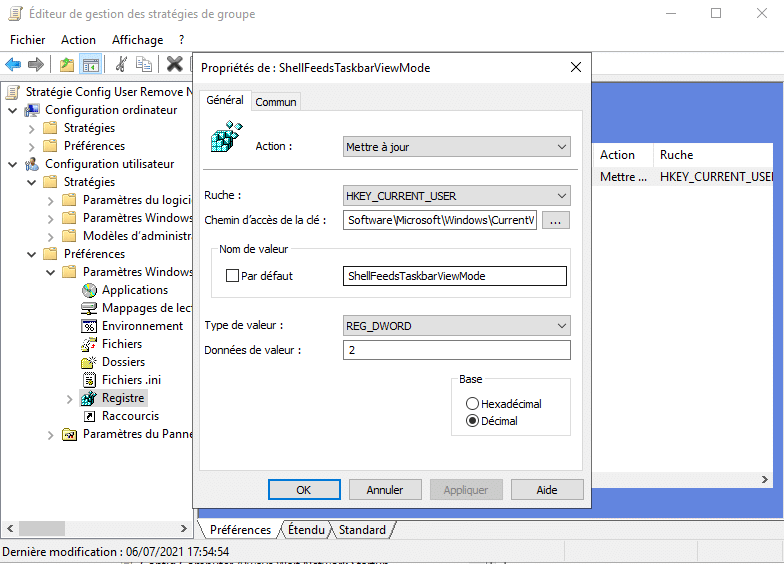






Bonjour, avez-vous testé la GPO? J’ai essaye de la faire fonctionner, sans succès.
DC en win 2019
Poste en Windows 10 x64 21H1.
Je fais des gpresult, la gpo est bien remontée sur le poste mais ca ne retire pas le Widget.
Par contre, si je modifie la clé à la main, la Widget disparait….
Je ne comprends pas.
Bonjour,
Il faut en fait plutôt cibler la ruche HKEY_CURRENT_USER avec la GPO, j’ai fait un edit du tuto. Bien vérifier ensuite avec un Gpresult /R en admin que la GPO s’applique dans la configuration utilisateur.
Merci pour ces tutos, c’est rapide et efficace, continue à nous simplifier la vie.
Un grand Merci
Guillaume
Merci pour ce message d’encouragement.
David